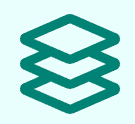Frohe Weihnachten!
-23% Rabatt
Sichere Dir vom 20. bis 26. Dezember -23% Rabatt auf Deine KOMPASS Pro Mitgliedschaft!
Hinweis:
Hier auf der Seite findest Du die Anleitung für den Karten-Download in der KOMPASS-App.
Wenn Du die GPX-Daten der Touren herunterladen möchtest, dann folge bitte diesem Link: Zu den GPX-Daten

Du hast dieses Zeichen auf Deinem KOMPASS-Produkt entdeckt? Prima, dann kannst Du Dir hier die digitale Karte passend zu Deinem Produkt herunterladen. So bist Du immer auf dem richtigen Weg.
Am einfachsten direkt innerhalb der App:
![]()
Oder über die Webseite:
Um einen Kartenbereich auch offline in der App nutzen zu können, musst Du diesen herunterladen. Wenn Du kein KOMPASS Pro Nutzer bist kannst Du immer nur eine Karte herunterladen. Lösche eine vorhandene Karte um eine Neue herunterladen zu können. Karten löschen kannst Du in Deinem Profil unter „Meine (offline) Karten“.
Wenn du eine KOMPASS-Wanderkarte gekauft hast und auf dem Cover ein rotes Downloadsymbol zu finden ist. Kannst du deine Karte auf unserer Webseite freischalten und auf die Wanderkarte für den Kartenbereich zugreifen.
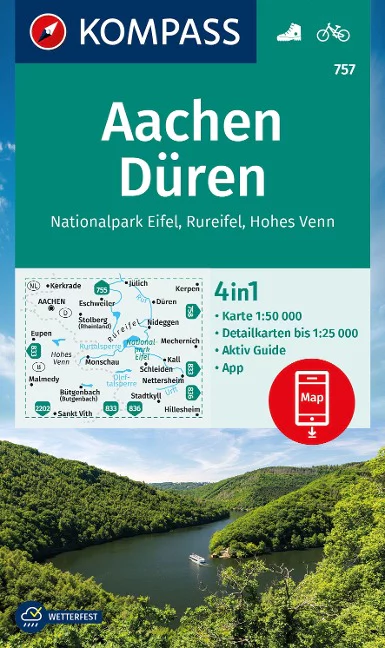
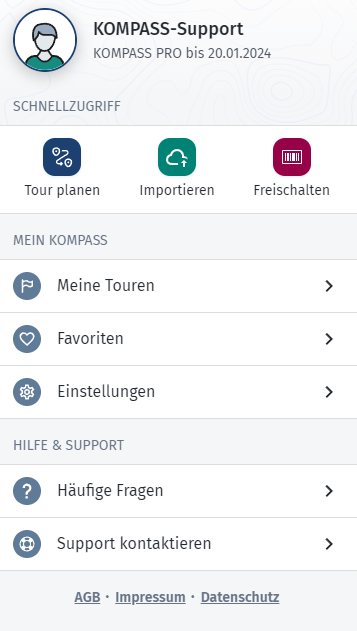
Wenn du eine KOMPASS-Wanderkarte gekauft hast und auf dem Cover ein rotes Downloadsymbol zu finden ist. Kannst du deine Karte in der App freischalten und auf die Wanderkarte für den Kartenbereich zugreifen.
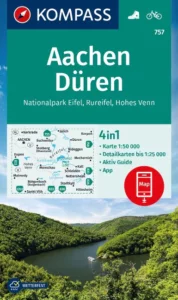
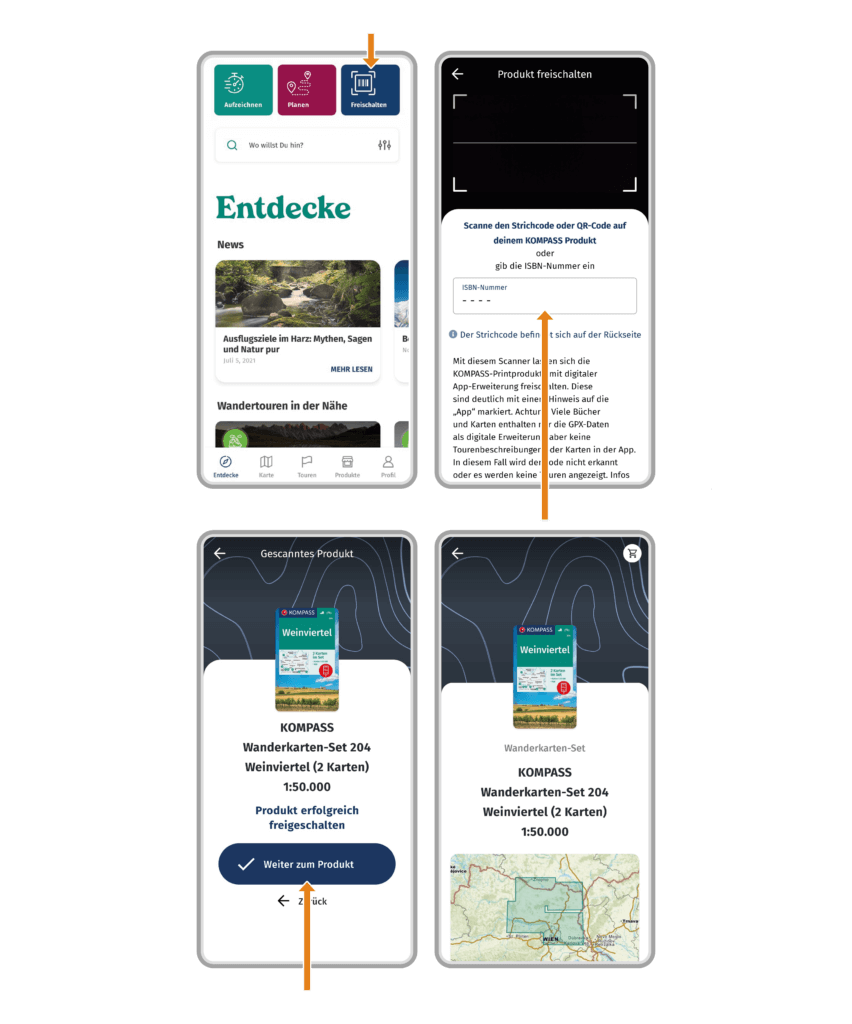
Alternativ kannst du auch in der Kartenansicht auf das Ansichtsymbol klicken. Aktiviere dort die Option “Meine Karten”. Deine freigeschalteten Karten werden dann direkt in der Karte eingeblendet.

Wenn du eine deiner Karten löschen oder umbenennen möchtest. Gehe zu “Profil” und anschließend “Meine (offline) Karten. Klicke bei der gewünschten Karte auf den Optionsbutton (Drei Punkte). Wähle nun “Löschen” oder “Umbenennen” um die Aktion durchzuführen.
Gehe auf “Profil” und anschließend “Meine (offline) Karten”. Aktiviere bei deiner Karte den Schieberegler unterhalb des Kartenbildes. Deine Karte wird nun heruntergeladen und kann offline verwendet werden.
Hinweis: Als Basic-User kannst du nur eine freigeschaltete Karte herunterladen. Hast du bereits eine Karte heruntergeladen und möchtest eine andere Offline verwenden. Lösche die alte Karte und lade die neue herunter.
Als PRO-User kannst du unbegrenzt viele Karte zur Offline-Nutzung herunterladen.
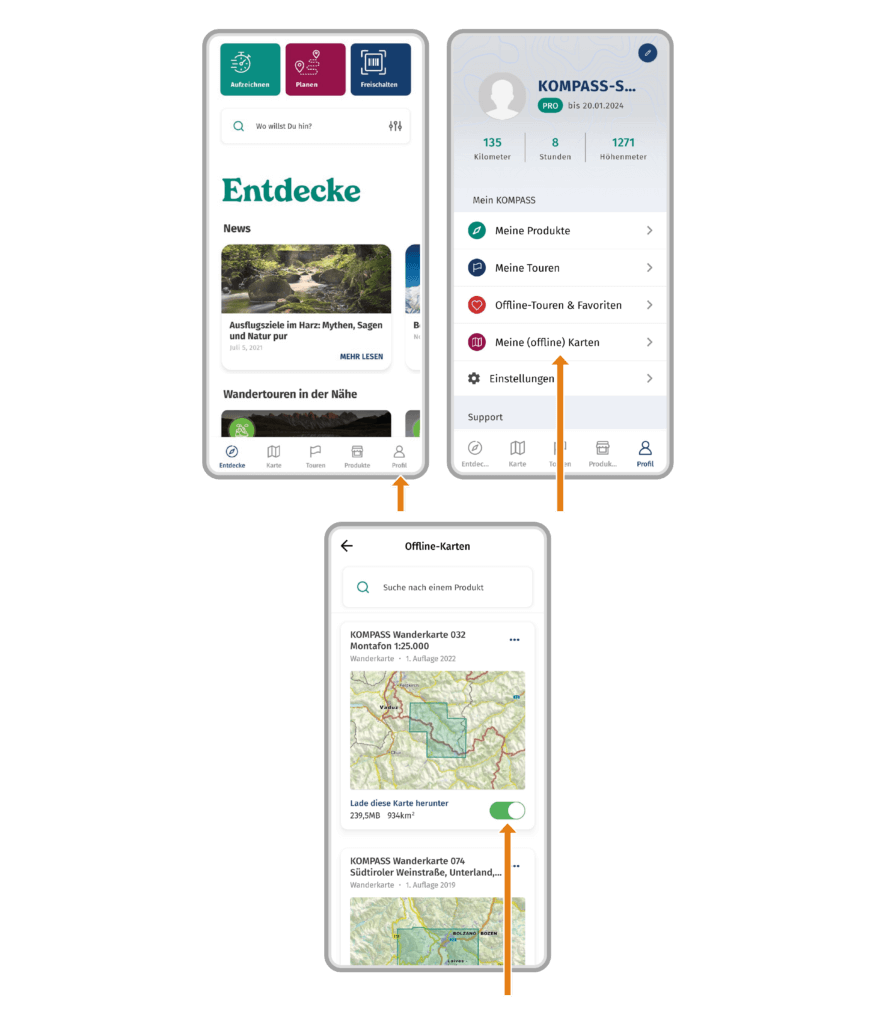
Wird dir deine freigeschaltete Karte nicht in der Outdoorkarte auf unserer Webseite angezeigt. Stelle sicher, dass die Option “Printprodukte” aktiviert ist.
Logge dich dazu mit deinem KOMPASS-Account ein und wähle dann das Ansichtsymbol. Aktiviere unter “Meine Karten” die Option “Printkarten”.